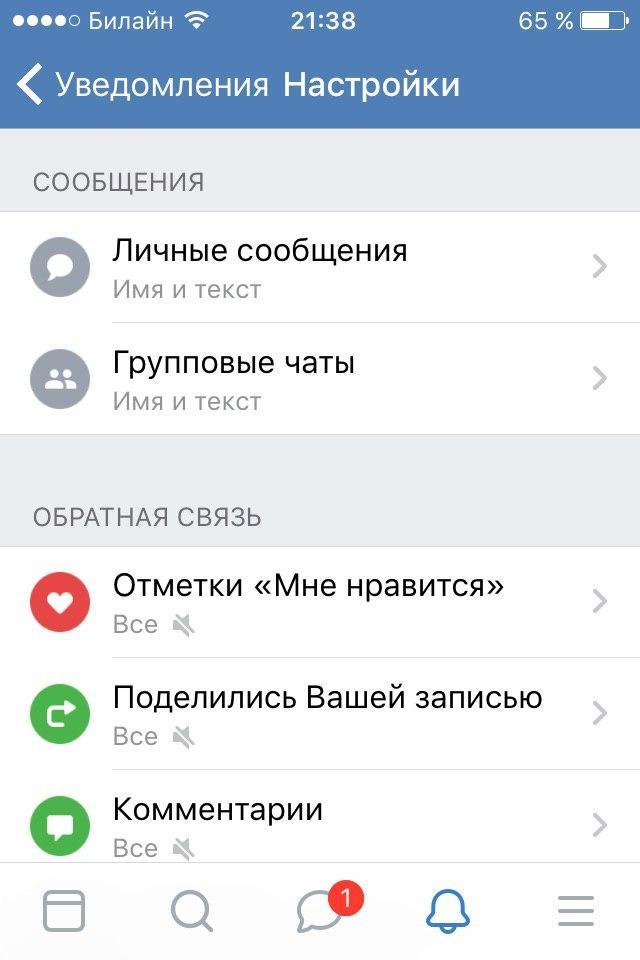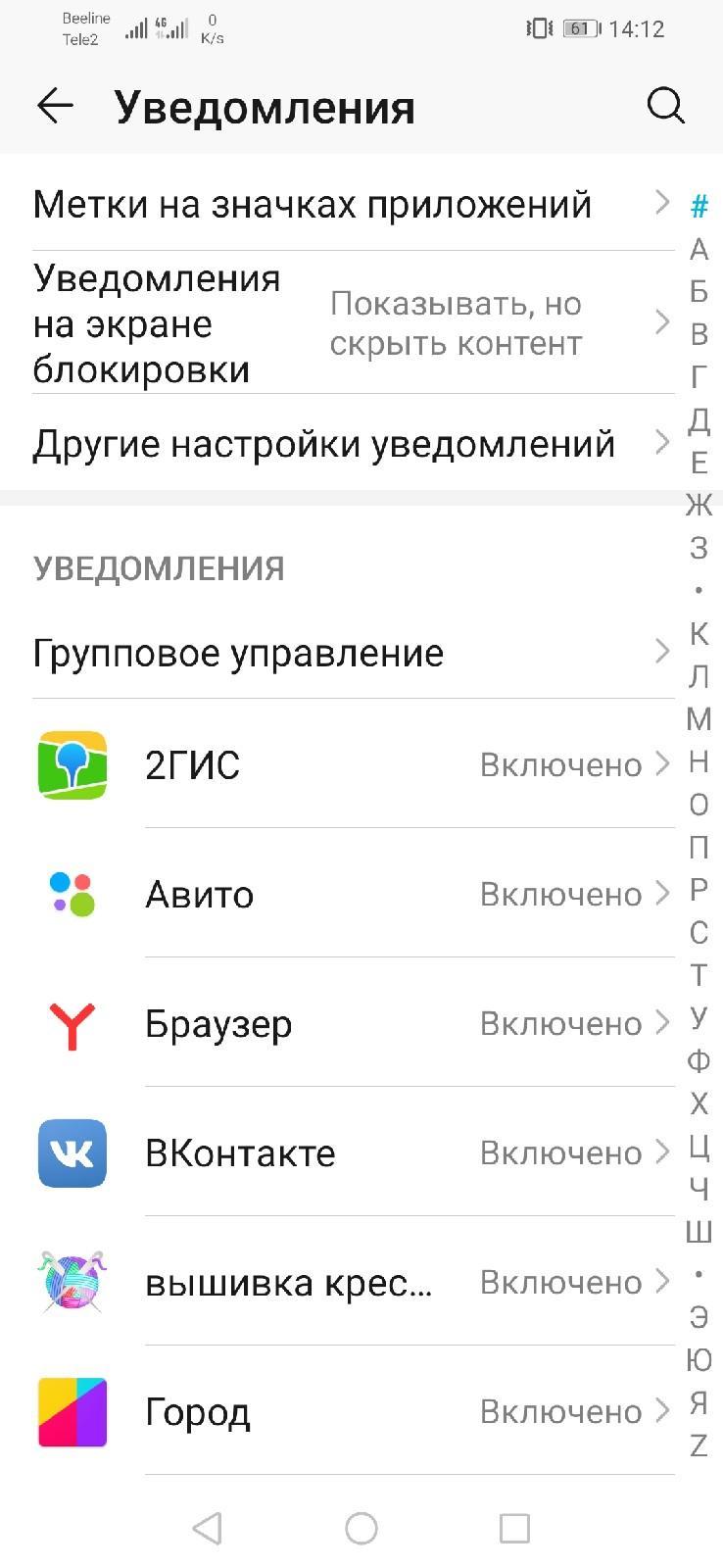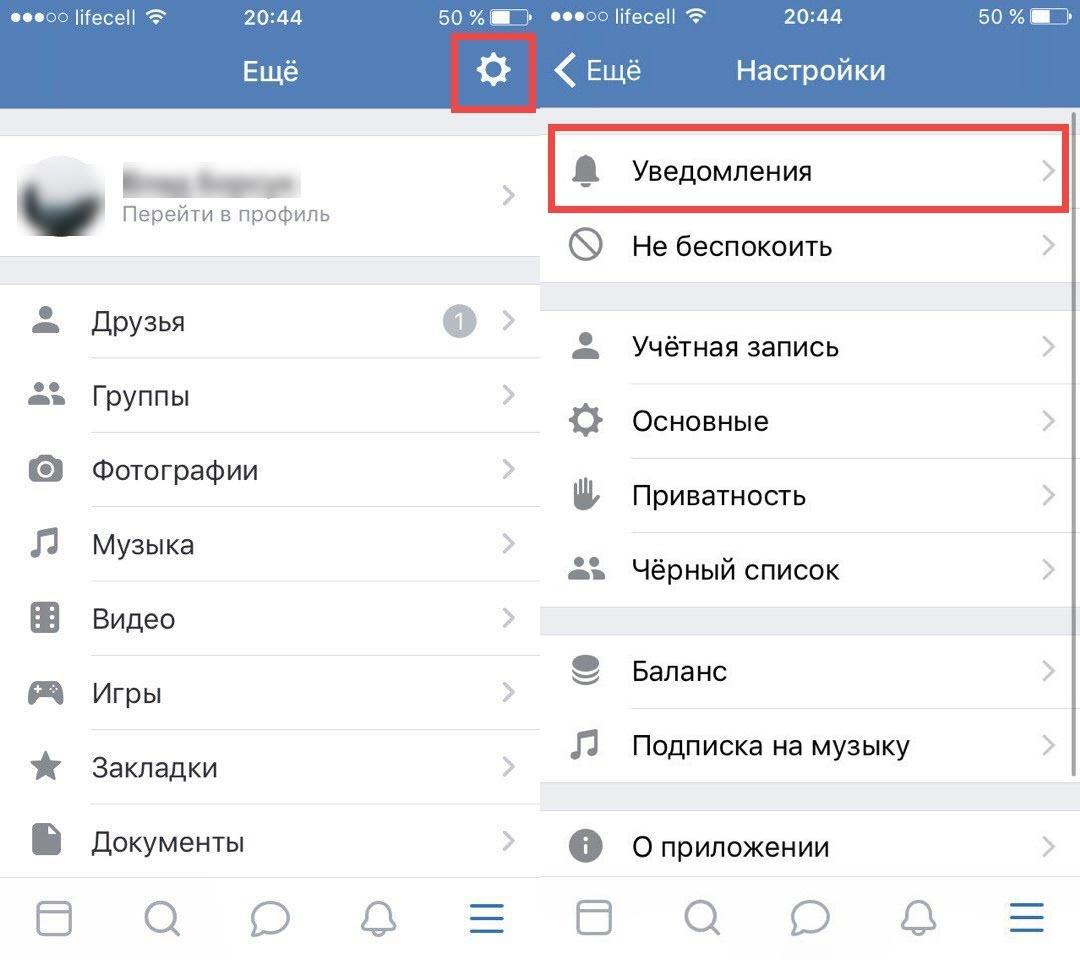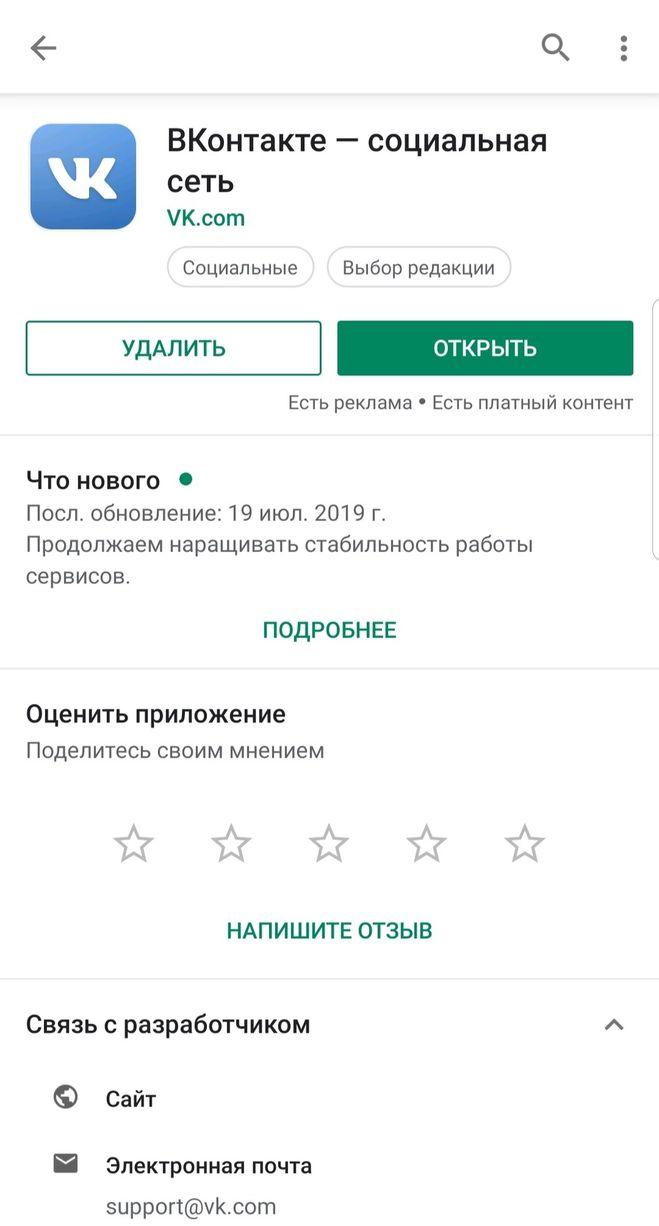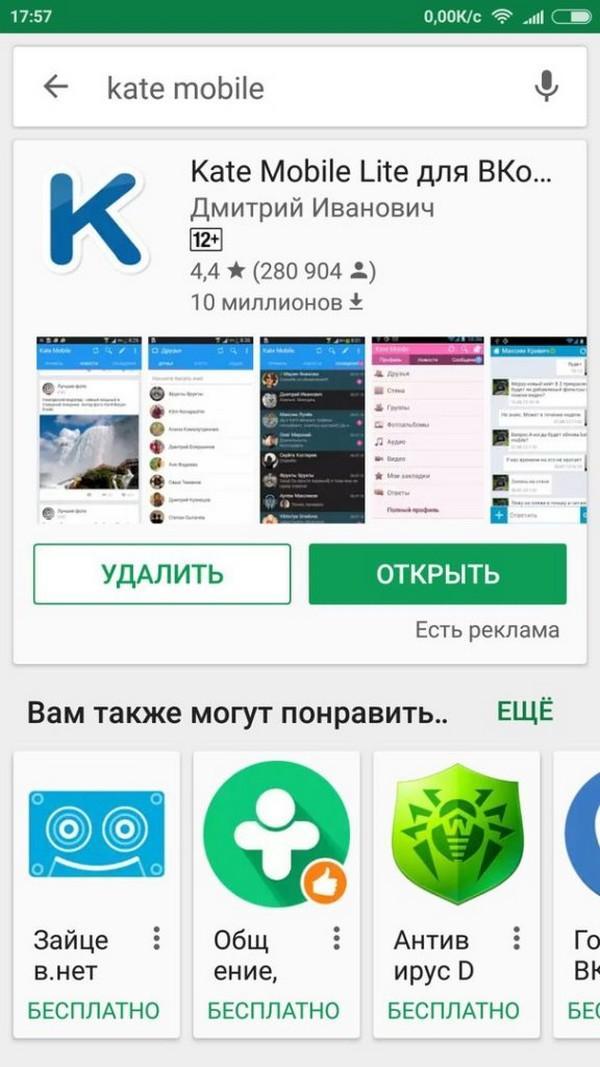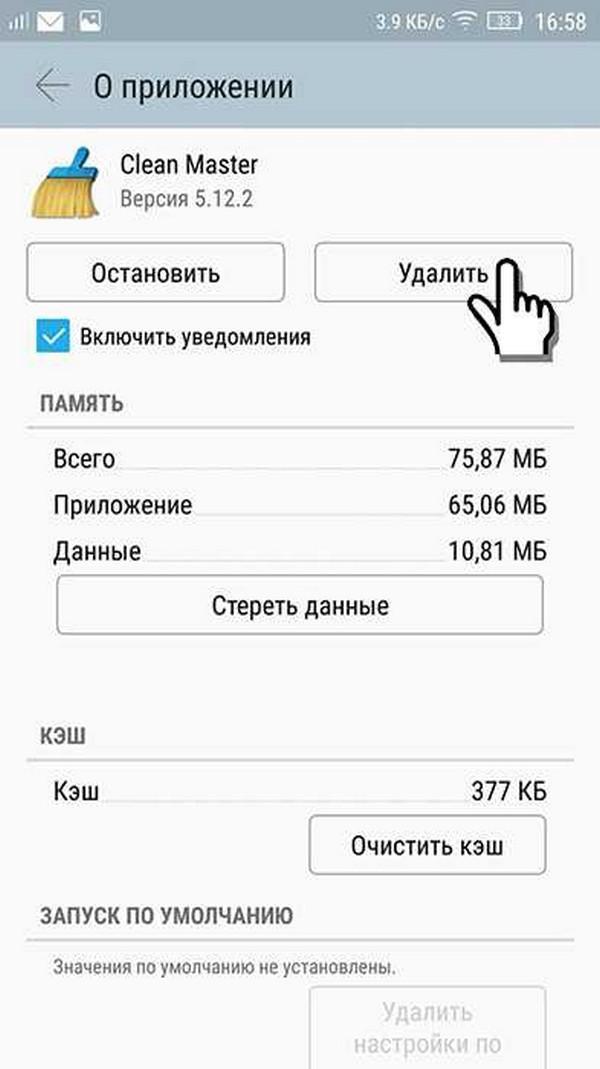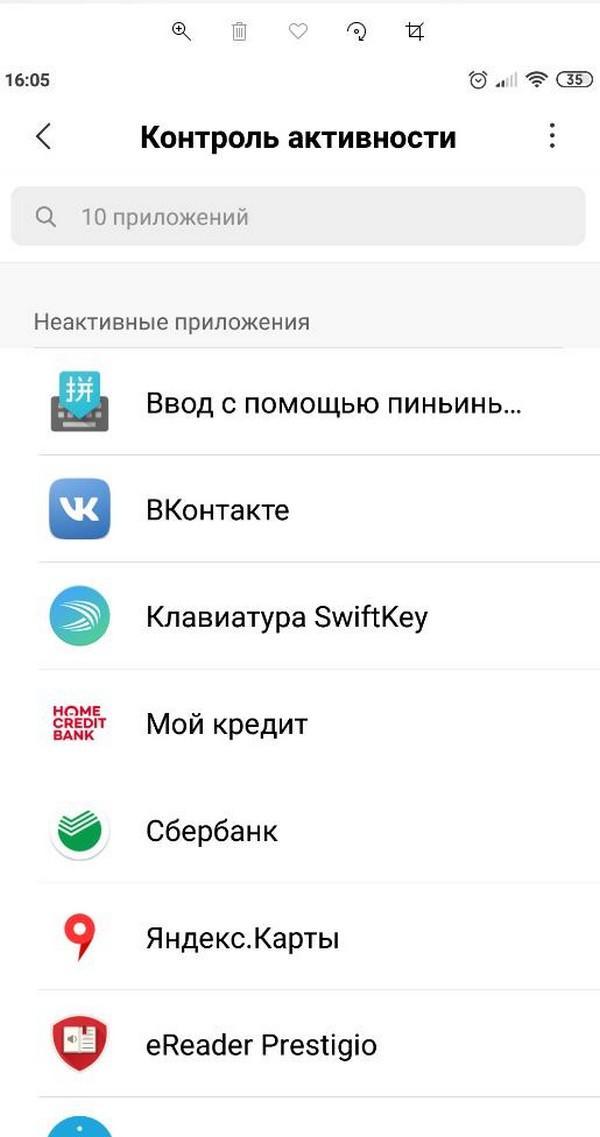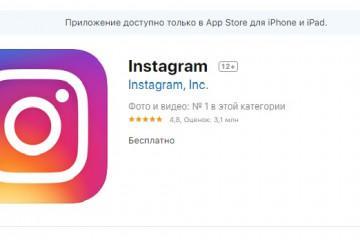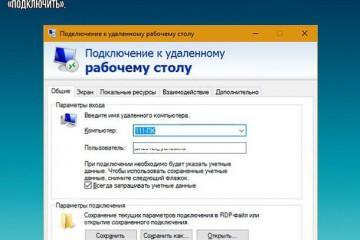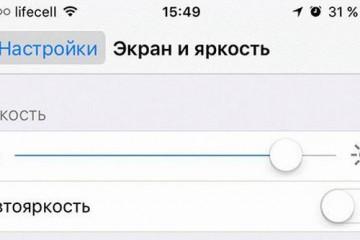Не приходят уведомления ВКонтакте, Android
Содержание:
ВКонтакте – одна из крупнейших социальных сетей, действующих на территории России. Сейчас в ней ежедневно общается огромное количество людей: друзья, коллеги, одноклассники и студенты, родственники. Внутри приложения можно создавать различные беседы и группы. Но что делать, если не приходят уведомления ВКонтакте Android? Об этом данная статья.
Не приходят уведомления ВКонтакте на Android: возможные причины
Обычно уведомления включены на телефоне по умолчанию. Настроить оповещения от ВК можно и самостоятельно, выбрав те категории, которые необходимы:
- личные сообщения;
- публикация новых материалов в группах;
- публикация новых материалов на страницах других пользователей, имеющихся в списках «Друзья»;
- заявки от новых пользователей;
- оповещения о лайках, когда другие пользователи оценивают фотографии или записи на стене.
Сейчас ВКонтакте можно также переводить денежные средства, дарить подарки, покупать расширения, например, для музыки – VK BOOM. Об этом пользователь также получит соответствующее СМС.
Но иногда из-за каких-либо ошибок не приходят оповещения ВКонтакте на Андроид. Причин тому может быть несколько:
- Некорректные настройки самого мобильного приложения.
- Отключены некоторые функции в настройках смартфона на операционной системе Андроид.
- Версия ВК сильно устарела, нуждается в обновлении.
- Оповещения блокируются антивирусной программой, установленной на мобильном телефоне.
- Нет интернета на телефоне или связь появляется с перебоями.
Если пропали уведомления на Андроид, нужно установить причину и устранить ее.
Что делать, если не работают уведомления в ВК на Самсунге и других телефонах с Андроидом
К настоящему времени операционная система Андроид установлена на множестве различных смартфонов: Самсунг, Honor, Huawei, Redmi, Xiaomi и многих других. В целом интерфейс данных устройств очень похож, поэтому и алгоритм действия примерно одинаковый.
Как включить уведомления в ВК на Андроид? Существует несколько способов:
- Включение и настройка оповещений в смартфоне.
- Включение и настройка уведомлений в приложении.
- Обновление версии ВК.
- Переустановка приложения.
- Установка альтернативного приложения.
- Удаление приложения, блокирующего оповещения.
- Отключение функции «Контроль активности».
- Отключение режима «Не беспокоить».
Как выбрать нужный метод? Попробовать каждый из них по порядку, поскольку сразу понять в чем проблема бывает непросто.
Включение и настройка оповещений в смартфоне
Если не приходят уведомления ВК на Андроид, необходимо проверить настройки в самом смартфоне:
- Перейти в «Настройки» на смартфоне.
- Открыть раздел «Диспетчер приложений» или «Приложения» – «Все приложения».
- Откроется перечень всех приложений, установленных на телефоне – выбрать «ВКонтакте» или «VK».
- Нажать на «Уведомления»: здесь перечислены все возможности получения оповещений.
- Необходимо перевести ползунки напротив нужных строк в активное положение: «Звуки и уведомления» – «Уведомления на экране» – «Показывать содержимое» или «Скрыть содержимое». В первом случае на экране будет отображаться человек, отправивший сообщение и текст, а во втором – «Новое сообщение VK».
Включение и настройка уведомлений в приложении
Если в настройках самого смартфона всё включено, но не работают уведомления ВКонтакте на Андроид, необходимо изучить опции в мобильном приложении:
- Открыть «ВКонтакте».
- Открыть главное меню – три полоски, находящиеся в нижнем правом углу.
- Зайти в «Настройки» – значок «шестеренка» сверху в списке.
- Выбрать раздел «Обратная связь» или «Уведомления» – «Показывать отображения».
- В этом же разделе можно настроить оповещения для отдельных пунктов: показывать все уведомления или только по личным сообщениям и т. п.
Обновление версии ВК
Еще один вариант – обновить версию мобильного приложения. Для этого необходимо:
- Открыть «Play Market».
- Нажать три полоски в левом верхнем углу экрана – откроется вкладка главного меню.
- Выбрать раздел «Мои приложения и игры».
- Откроется перечень всех приложений, установленных на смартфоне.
- Выбрать и открыть «ВКонтакте».
- Если для приложения имеется обновление, то на открывшейся странице будет зеленая кнопка «Обновить».
- Нажать на нее, дождаться завершения загрузки и установки.
Если проблемы скрывались в версии мобильного приложения, то уведомления включатся автоматически и будут приходить снова.
Переустановка приложения
Также для решения проблемы можно переустановить ВКонтакте – удалить и установить снова. Для этого необходимо:
- Открыть «Настройки» на смартфоне, выбрать «Приложения» или «Диспетчер приложений».
- В открывшемся перечне найти «ВКонтакте», зайти в данную вкладку.
- Нажать кнопку «Удалить».
- Дождаться завершения удаления.
- Запустить Play Market.
- В строке поиска написать «ВКонтакте», затем нажать зеленую кнопку «Установить».
- Дождаться завершения скачивания и установки, войти в мобильное приложение, ввести логин и пароль.
В результате все настройки, имеющиеся ВКонтакте, будут сброшены и установлены заново. В том числе включатся и уведомления.
Установка альтернативного приложения
Не все пользователи довольны приложением ВКонтакте. С этой целью относительно недавно было создано альтернативное – Kate Mobile, которое в большей степени учитывает предпочтения владельцев телефонов на базе Android. Его можно установить вместо ВКонтакте, тогда и уведомления включатся автоматически.
Скачать Kate Mobile можно абсолютно бесплатно:
- Запустить Play Market или скачать через браузер.
- В строке поиска написать «Kate Mobile» – нажать зеленую кнопку «Установить».
- Дождаться завершения скачивания и установки, войти в мобильное приложения, ввести логин и пароль.
Теперь пользователь будет получать оповещения.
Удаление приложения, блокирующего оповещения
Еще одной причиной, препятствующей получению уведомлений, является влияние другого приложения. Зачастую это различные расширения для оптимизации устройства и очистки его от «мусора», например, Clean Master. Они переводят ВКонтакте в фоновый режим с целью экономии заряда.
Удалить приложение очень просто:
- Открыть «Настройки» на смартфоне, выбрать «Приложения» или «Диспетчер приложений».
- В открывшемся перечне найти «Clean Master» или другое аналогичное ПО, зайти в данную вкладку.
- Нажать кнопку «Удалить».
- Дождаться завершения удаления.
Теперь уведомления должны возобновиться.
Отключение функции «Контроль активности»
Данная функция, позволяет контролировать время пользования приложением. Очень часто человек не замечает, сколько времени тратит на интернет-серфинг. Данное расширение может автоматически блокировать приложения, в том числе ВКонтакте по истечении определенного времени.
Проверить, включена ли данная функция, можно следующим образом:
- Открыть «Настройки».
- Выбрать раздел «Питание и производительность».
- Перейти в «Контроль активности».
- Найти приложение ВКонтакте, посмотреть, какой режим установлен – должно быть «Нет ограничений».
Отключение режима «Не беспокоить»
Оповещения также могут быть заблокированы из-за включенного режима «Не беспокоить». Проверить, включен ли он можно следующим образом:
- Запустить «Настройки».
- Выбрать раздел «Звук и уведомления».
- Посмотреть, в каком положении находится ползунок напротив «Не беспокоить»: активирован или нет.
Если режим включен, его нужно отключить, переведя ползунок в неактивное положение.
Что делать, если пропали все уведомления (для WhatsApp, Telegram, Skype, Viber и т. д.)
Причины в целом повторяют предыдущие, указанные для ВКонтакте. Поэтому и решить возникшую проблему можно таким же образом, но добавляется еще несколько вариантов:
- Установка правильных даты, времени и часового пояса.
- Добавление приложения в «Белый список».
- Другие решения: включение опции «Показывать содержимое», отключение опции «Ограничение фоновых данных», выключение энергосбережения.
Установка правильного времени и часового пояса
Ошибка уведомлений может быть вызвана сбоем часов и часового пояса. Чтобы отрегулировать данные показатели необходимо:
- Перейти в «Настройки».
- Выбрать раздел «Дата и время».
- Отключить опцию «Автоматическое определение времени» или «Часовой пояс сети».
- Выставить вручную дату, время и часовой пояс.
После этого перезагрузить устройство. Уведомления должны включиться.
Включение приложения в «Белый список»
Еще один метод – занести приложение в «Белый список»:
- Открыть «Настройки».
- Перейти в раздел «Безопасность».
- Выбрать графу «Clean white list».
- Добавить приложение «ВКонтакте».
Другие решения проблемы
Имеются и другие способы включить уведомления:
- Использование опции «Показывать содержимое»: «Настройки» – «Экран и блокировка» – «Уведомления на экране» – «Показывать содержимое» – выбрать «ВКонтакте», перевести ползунок в активное положение.
- Отключение опции «Ограничение фоновых данных»: «Настройки» – «Использование данных» – «Опции» – «Отключить ограничение фоновых данных».
- Выключение энергосбережения: «Настройки» – «Батарея» – «Энергосбережения» – «Оптимизация энергопотребления» – «Отключить».
Если ни один из способов не помог, можно сбросить настройки телефона до базовых, заводских и установить все приложения заново. Это позволит устранить имеющиеся системные ошибки, исправить баги и неточности.